Azure Portal을 사용하여 Peering Service 연결 만들기, 변경 또는 삭제
Azure Peering Service는 Microsoft 365, Dynamics 365, SaaS(Software as a Service) 서비스, Azure 또는 공용 인터넷을 통해 액세스할 수 있는 Microsoft 서비스와 같은 Microsoft 클라우드 서비스에 대한 연결을 향상시키는 네트워킹 서비스입니다.
이 문서에서는 Azure Portal을 사용하여 Peering Service 연결을 만들고, 변경하고, 삭제하는 방법을 알아봅니다. Azure PowerShell 또는 Azure CLI를 사용하여 Peering Service 연결을 관리하는 방법을 알아보려면 PowerShell을 사용하여 Peering Service 연결 만들기 또는 변경 또는 Azure CLI를 사용하여 Peering Service 연결 만들기, 변경 또는 삭제를 참조하세요.
필수 조건
활성 구독이 있는 Azure 계정. 체험 계정을 만듭니다.
연결 공급자입니다. 자세한 내용은 Peering Service 파트너를 참조하세요.
Azure에 로그인
Azure Portal에 로그인합니다.
Peering Service 연결 만들기
포털 상단의 검색 상자에 Peering Service를 입력합니다. 검색 결과에서 Peering Services를 선택합니다.
+ 만들기를 선택합니다.
Peering Service 연결 만들기의 기본 사항에서 다음 정보를 입력하거나 선택합니다.
설정 값 프로젝트 세부 정보 구독 Azure 구독을 선택합니다. 리소스 그룹 새로 만들기를 선택합니다.
myResourceGroup을 입력합니다.
확인을 선택합니다.인스턴스 세부 정보 이름 myPeeringService를 입력합니다. 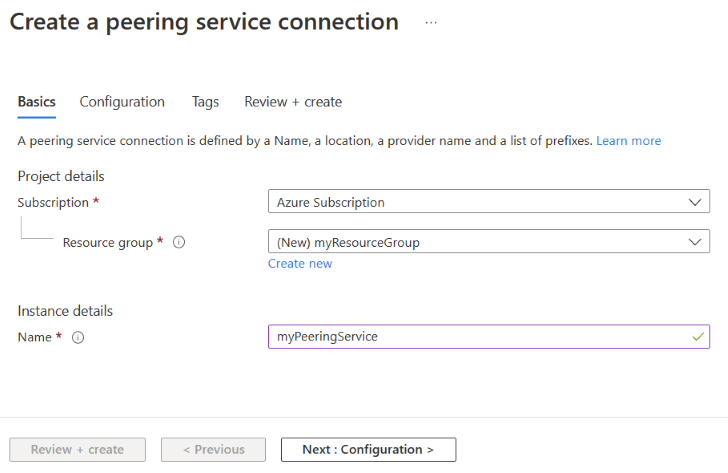
완료되면 다음: 구성을 선택합니다.
Peering Service 연결 구성
구성 페이지에서 Peering Service를 사용하도록 설정하는 데 사용하는 공급자를 선택합니다. 자세한 내용은 Peering Service 파트너를 참조하세요.
사용자의 네트워크 위치와 가장 가까운 공급자의 기본 피어링 위치를 선택합니다. 이 피어링 위치는 Microsoft와 파트너 사이에 있습니다.
공급자의 백업 피어링 위치를 사용자의 네트워크 위치에서 그 다음으로 가장 가까운 위치로 선택합니다. Peering Service는 재해 복구를 위한 기본 Peering Service 위치가 실패할 경우에만 백업 위치를 통해 활성화됩니다. 없음을 선택하면 기본 피어링 서비스 위치에 문제가 발생할 때 인터넷이 기본 장애 조치(failover) 경로가 됩니다.
접두사 섹션에서 새 접두사 만들기를 선택합니다. 이름에 접두사 리소스의 이름을 입력합니다. 접두사에 서비스 공급자와 관련된 접두사를 입력합니다. 접두사 키에 공급자(ISP 또는 IXP)가 제공한 접두사 키를 입력합니다. 이 키를 사용하면 Microsoft에서 IP 접두사를 할당한 접두사 및 공급자의 유효성을 검사할 수 있습니다. 공급자가 Route Server 파트너일 경우 같은 Peering Service 접두사 키를 사용하여 모든 접두사를 만들 수 있습니다.

검토 + 만들기를 선택합니다.
설정을 검토한 다음, 만들기를 선택합니다.
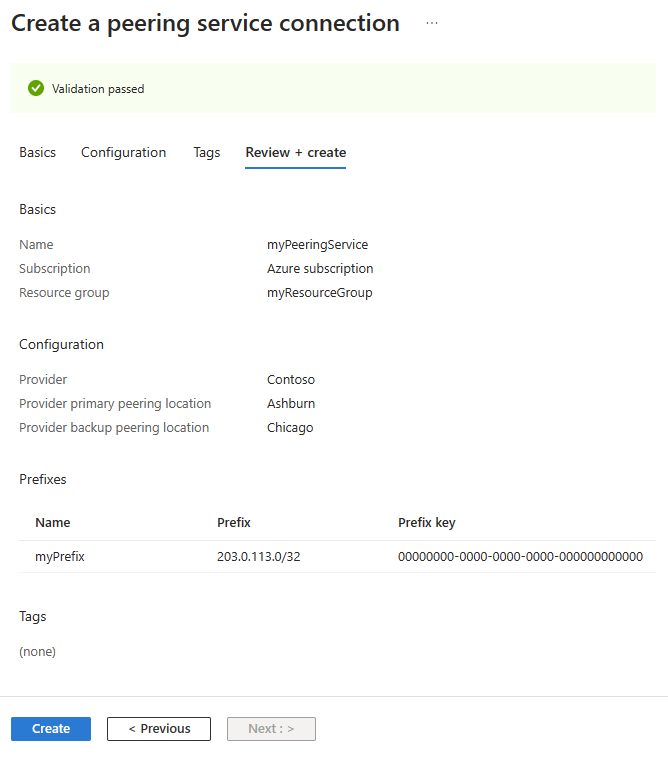
Peering Service 연결을 만든 후에는 포함된 접두사에서 더 많은 유효성 검사가 수행됩니다. Peering Service의 접두사 섹션에서 유효성 검사 상태를 검토할 수 있습니다.
유효성 검사에 실패하면 다음 오류 메시지 중 하나가 표시될 수 있습니다.
- Peering Service 접두사가 잘못되었습니다. 현재, 접두사는 올바른 형식이어야 하며 IPv4 접두사만 지원됩니다.
- Peering Service 공급자로부터 접두사를 받지 못했습니다. Peering Service 공급자에게 문의하세요.
- 접두사 알림에 올바른 BGP 커뮤니티가 없습니다. Peering Service 공급자에게 문의하세요.
- 접두사는 기존 접두사와 겹치면 Peering Service 공급자에게 문의하세요
- 접두사가 더 긴 AS 경로(>3)를 수신했습니다. Peering Service 공급자에게 문의하세요.
- 접두사가 경로에서 프라이빗 AS를 수신했습니다. Peering Service 공급자에게 문의하세요.
Peering Service 접두사 유효성 검사 실패를 해결하는 방법에 대한 자세한 내용은 Peering Service 접두사에 대한 기술 요구 사항을 검토하세요.
접두사 추가 또는 제거
포털 상단의 검색 상자에 Peering Service를 입력합니다. 검색 결과에서 Peering Services를 선택합니다.
접두사를 추가하거나 제거할 Peering Service를 선택합니다.
접두사를 선택한 다음 접두사 추가를 선택하여 접두사를 추가합니다.
나열된 접두사 옆에 있는 줄임표(...)를 선택하고 삭제 옵션을 선택합니다.
참고 항목
기존 접두사는 수정할 수 없습니다. 접두사를 변경하려면 리소스를 삭제한 다음, 다시 만들어야 합니다.
Peering Service 연결 삭제
포털 상단의 검색 상자에 Peering Service를 입력합니다. 검색 결과에서 Peering Services를 선택합니다.
삭제하려는 Peering Service 옆의 확인란을 선택하고 페이지 맨 위에서 삭제를 선택합니다.
삭제 확인에 예를 입력하고 삭제를 선택합니다.
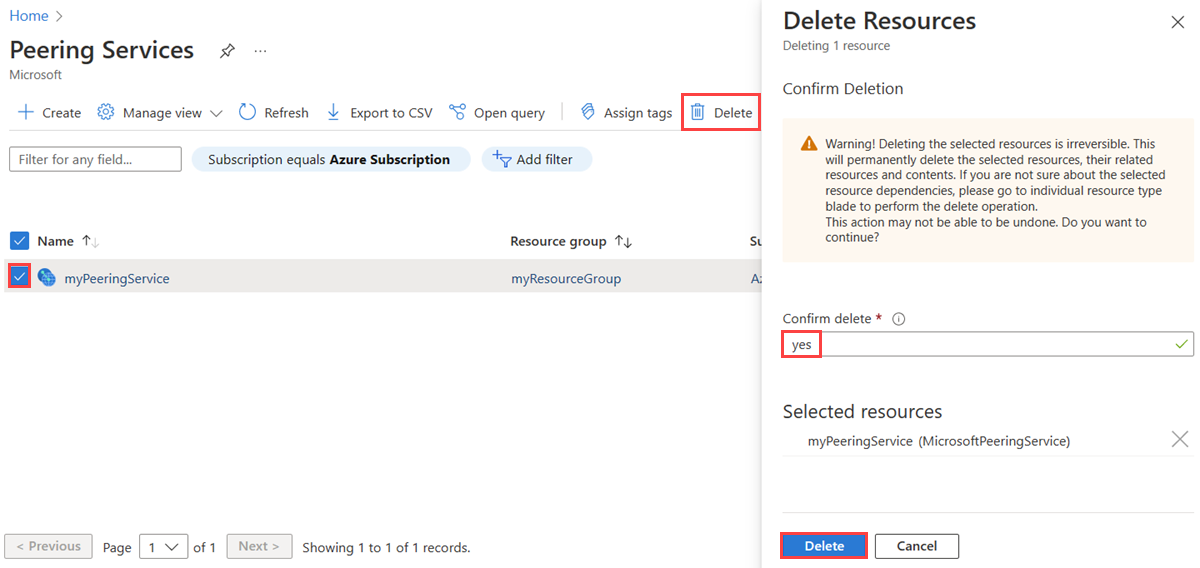
기본 또는 백업 피어링 위치 수정
Peering Service에서 기본 또는 백업 피어링 위치를 변경하려면 다음으로 문의하세요 peeringservice@microsoft.com. 수정할 피어링 서비스의 리소스 ID와 구성하려는 새 기본 및 백업 위치를 제공합니다.
관련 콘텐츠
- Peering Service 연결에 대해 알아보려면 Peering Service 연결을 참조하세요.
- Peering Service 연결 원격 분석에 대해 알아보려면 Peering Service 연결 원격 분석 액세스를 참조하세요.
피드백
출시 예정: 2024년 내내 콘텐츠에 대한 피드백 메커니즘으로 GitHub 문제를 단계적으로 폐지하고 이를 새로운 피드백 시스템으로 바꿀 예정입니다. 자세한 내용은 다음을 참조하세요. https://aka.ms/ContentUserFeedback
다음에 대한 사용자 의견 제출 및 보기

